本文将详尽阐述网络连接音箱功放的连接步骤。网络连接音箱功放的操作相对繁复,各类设备与网络环境的不同,都可能对连接过程产生作用。以下,我将从多个角度进行详细解说。
确认设备类型
在连接音箱功放到网络之前,得先弄清楚你用的音箱和功放是哪一种。通常,我们有老式的有线连接音箱功放,还有支持网络连接的智能音箱。若是老式设备,可能还需添置网络适配器等配件来达成网络连接。而智能音箱,它自身就自带网络功能。这步就像打仗前要确认自己的武器一样关键,因为不同设备的操作方式差异很大。另外,知道了设备类型,我们就可以有针对性地查阅说明书,找到正确的连接方法。
在使用网络连接音箱功放时,别忘了检查设备的兼容性。不同品牌和型号的音箱与功放能否相互兼容,这对连接的成功与否至关重要。例如,某些高端音箱品牌仅能与其自家功放进行网络匹配连接。若设备间不兼容,我们或许需要寻找替代方案,比如增加一个转换设备或更换其中一台设备,以确保网络连接能够顺利进行。
检查网络环境
首先,必须保证网络环境的稳定。不稳定的网络环境可能会引发连接失败或音质下降等问题。比如,若是使用Wi-Fi连接,必须确保Wi-Fi信号强度足够,否则传输数据时常常会中断。另外,如果是通过网线连接,还需检查网线是否完好无损。
网络的带宽同样关键。尤其是面对对音质有高要求的播放任务,带宽不足可能会引发音频播放中断或音质失真。若想播放无损音乐,必须确保有足够的带宽来保障数据的顺畅传输。而在多人共同使用网络的情况下,还需检查是否有其他设备过度占用网络资源。
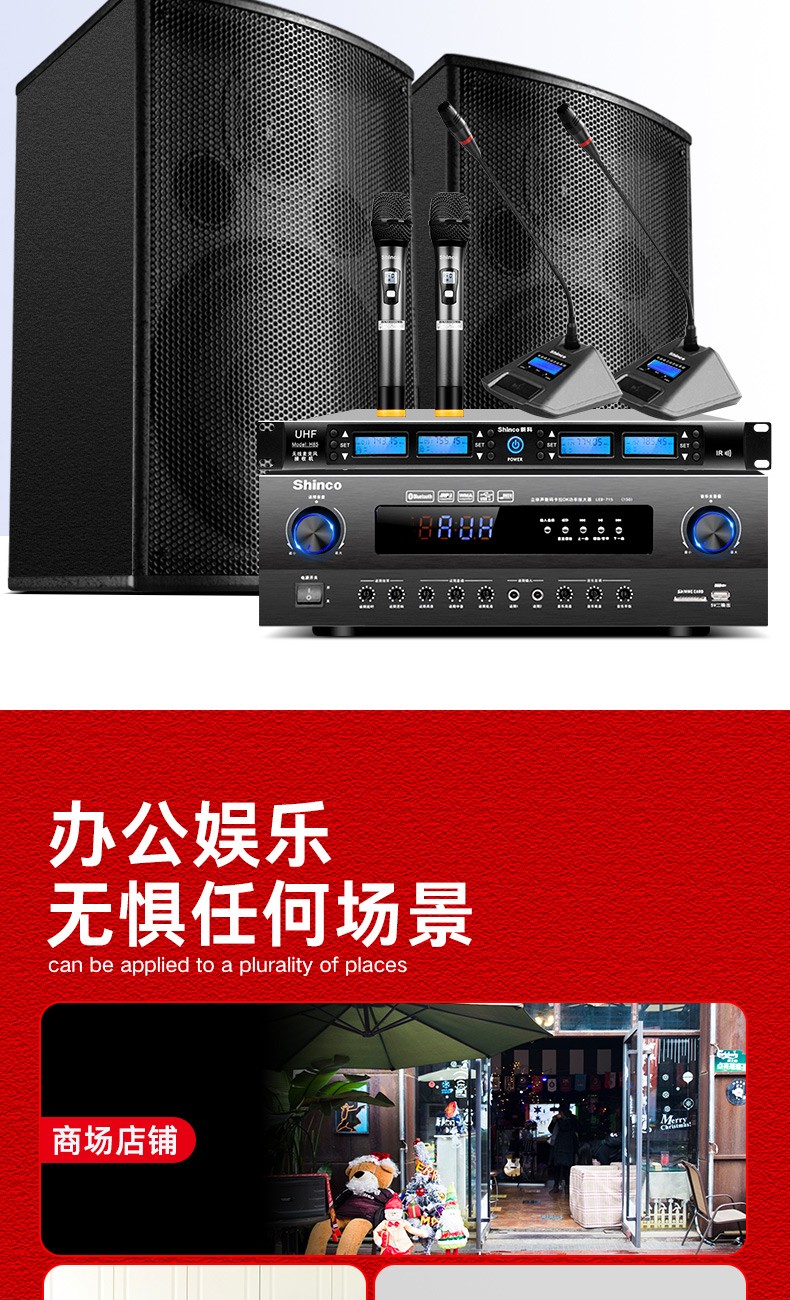
连接网线
若选择使用网线进行连接,那么功放设备一般配备有专用的网络接口。只需将网线的一端插入功放的网络接口,而网线的另一端则需连接至路由器的LAN接口或是其他网线连接设备。
插入网线时需轻柔操作,避免用力过猛以防损坏接口。连接网线后,我们应检查指示灯的显示。若接口旁设有网络状态指示灯,正常连接后,它应当亮起。若未亮,可能是网线未插牢固,或是存在其他线路问题。

Wi-Fi连接

使用Wi-Fi连接时,必须先打开音箱功放的Wi-Fi功能。不过,启动这一功能的方法因设备而异。有些设备在设置菜单中即可找到开启方式,而另一些设备则配备了专门的物理按键来操作Wi-Fi的开启。
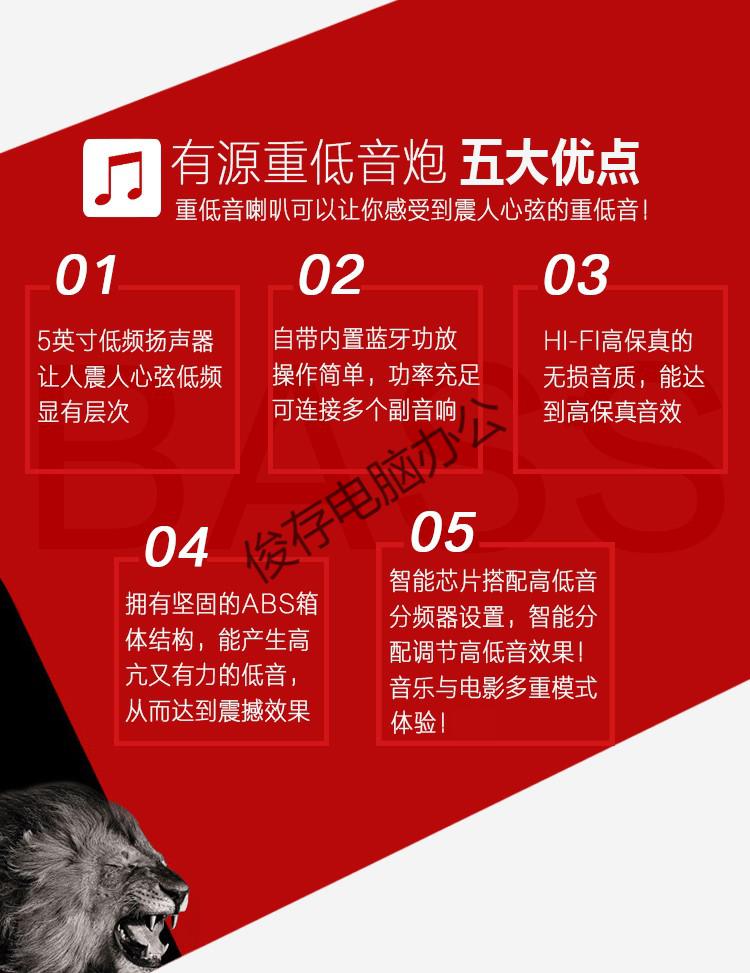
连接Wi-Fi时,找到合适的信号并正确输入密码至关重要。务必核对密码,因为一旦密码出错,就无法实现连接。一旦Wi-Fi连接成功,你可以在设备上查看连接图标或状态显示,以确认连接是否正常。

软件设置
某些音箱功放需通过特定软件进行配置,方可实现网络连接。此时,需访问设备官方网页或应用市场,下载相应的控制应用。
安装完软件后,紧接着进行设备绑定步骤。在软件界面中,需依照设备种类等条件,准确调整网络相关设置。这些设置涵盖网络模式、IP地址配置(若非自动获取)等多个细节。
故障排查
遇到连接问题时,应立即尝试重启设备,这种简单的做法往往能有效解决连接失败的问题。同时,不妨查阅设备说明书中的故障排查指南,其中通常会详细列出一些常见故障及其解决方法。
需核对的是固件版本是否最新。旧版本固件可能存在连接问题,升级至最新版本或许能解决连接失败等问题。
在网络连接音箱功放的过程中,各位是否有自己独到的见解?欢迎在评论区和大家交流。觉得这篇文章对您有帮助,不妨点赞并转发给更多需要的朋友。









